在Win10系統桌面添加IE瀏覽器圖標的方法介紹
安裝過Win10預覽版的人都知道,安裝后桌面只有一個回收站圖標,雖然能設置圖標顯示在桌面上,但是IE瀏覽器沒有選項。如何給Win10系統添加IE瀏覽器桌面圖標呢?
1、右鍵在桌面上新建一個文本文檔,然后打開,將以下代碼復制進去;
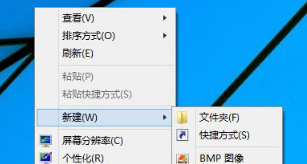
Windows Registry Editor Version 5.00
;桌面顯示IE圖標
[-HKEY_CLASSES_ROOTCLSID{B416D21B-3B22-B6D4-BBD3-BBD452DB3D5B}]
[-HKEY_LOCAL_MACHINESOFTWAREClassesCLSID{B416D21B-3B22-B6D4-BBD3-BBD452DB3D5B}]
[HKEY_CLASSES_ROOTCLSID{B416D21B-3B22-B6D4-BBD3-BBD452DB3D5B}]
@=“Internet Explorer”
[HKEY_CLASSES_ROOTCLSID{B416D21B-3B22-B6D4-BBD3-BBD452DB3D5B}DefaultIcon]
@=“C:Program FilesInternet Exploreriexplore.exe,-32528”
[HKEY_CLASSES_ROOTCLSID{B416D21B-3B22-B6D4-BBD3-BBD452DB3D5B}Shell]
@=“”
[HKEY_CLASSES_ROOTCLSID{B416D21B-3B22-B6D4-BBD3-BBD452DB3D5B}ShellNoAddOns]
@=“在沒有加載項的情況下啟動(&N)”
[HKEY_CLASSES_ROOTCLSID{B416D21B-3B22-B6D4-BBD3-BBD452DB3D5B}ShellNoAddOnsCommand]
@=“C:Program FilesInternet Exploreriexplore.exe about:NoAdd-ons”
[HKEY_CLASSES_ROOTCLSID{B416D21B-3B22-B6D4-BBD3-BBD452DB3D5B}ShellOpen]
@=“打開主頁(&H)”
[HKEY_CLASSES_ROOTCLSID{B416D21B-3B22-B6D4-BBD3-BBD452DB3D5B}ShellOpenCommand]
@=“C:Program FilesInternet Exploreriexplore.exe”
[HKEY_CLASSES_ROOTCLSID{B416D21B-3B22-B6D4-BBD3-BBD452DB3D5B}ShellSet]
@=“屬性(&R)”
;本文由 win10系統下載 www.xitonghe.com 整理
[HKEY_CLASSES_ROOTCLSID{B416D21B-3B22-B6D4-BBD3-BBD452DB3D5B}ShellSetCommand]
@=“Rundll32.exe Shell32.dll,Control_RunDLL Inetcpl.cpl”
[HKEY_CLASSES_ROOTCLSID{B416D21B-3B22-B6D4-BBD3-BBD452DB3D5B}ShellFolder]
@=“C:Windowssystem32ieframe.dll,-190”
“Attributes”=dword:00000030
“HideFolderVerbs”=“”
“WantsParseDisplayName”=“”
“HideOnDesktopPerUser”=“”
“HideAsDeletePerUser”=“”
[HKEY_LOCAL_MACHINESOFTWAREClassesCLSID{B416D21B-3B22-B6D4-BBD3-BBD452DB3D5B}]
@=“Internet Explorer”
[HKEY_LOCAL_MACHINESOFTWAREClassesCLSID{B416D21B-3B22-B6D4-BBD3-BBD452DB3D5B}DefaultIcon]
@=“C:Program FilesInternet Exploreriexplore.exe,-32528”
[HKEY_LOCAL_MACHINESOFTWAREClassesCLSID{B416D21B-3B22-B6D4-BBD3-BBD452DB3D5B}Shell]
@=“”
[HKEY_LOCAL_MACHINESOFTWAREClassesCLSID{B416D21B-3B22-B6D4-BBD3-BBD452DB3D5B}ShellNoAddOns]
@=“在沒有加載項的情況下啟動(&N)”
[HKEY_LOCAL_MACHINESOFTWAREClassesCLSID{B416D21B-3B22-B6D4-BBD3-BBD452DB3D5B}ShellNoAddOnsCommand]
@=“C:Program FilesInternet Exploreriexplore.exe about:NoAdd-ons”
[HKEY_LOCAL_MACHINESOFTWAREClassesCLSID{B416D21B-3B22-B6D4-BBD3-BBD452DB3D5B}ShellOpen]
@=“打開主頁(&H)”
[HKEY_LOCAL_MACHINESOFTWAREClassesCLSID{B416D21B-3B22-B6D4-BBD3-BBD452DB3D5B}ShellOpenCommand]
@=“C:Program FilesInternet Exploreriexplore.exe”
[HKEY_LOCAL_MACHINESOFTWAREClassesCLSID{B416D21B-3B22-B6D4-BBD3-BBD452DB3D5B}ShellSet]
@=“屬性(&R)”
[HKEY_LOCAL_MACHINESOFTWAREClassesCLSID{B416D21B-3B22-B6D4-BBD3-BBD452DB3D5B}ShellSetCommand]
@=“Rundll32.exe Shell32.dll,Control_RunDLL Inetcpl.cpl”
[HKEY_LOCAL_MACHINESOFTWAREClassesCLSID{B416D21B-3B22-B6D4-BBD3-BBD452DB3D5B}ShellFolder]
@=“C:Windowssystem32ieframe.dll,-190”
“Attributes”=dword:00000030
“HideFolderVerbs”=“”
“WantsParseDisplayName”=“”
“HideOnDesktopPerUser”=“”
“HideAsDeletePerUser”=“”
[HKEY_CURRENT_USERSoftwareMicrosoftWindowsCurrentVersionExplorerCLSID{B416D21B-3B22-B6D4-BBD3-BBD452DB3D5B}]
@=“Internet Explorer”
[HKEY_LOCAL_MACHINESOFTWAREMicrosoftWindowsCurrentVersionExplorerDesktopNameSpace{B416D21B-3B22-B6D4-BBD3-BBD452DB3D5B}]
@=“Internet Explorer”
2、然后另存為 顯示IE.REG文件,文件類型要選擇【所有文件】;如下圖所示;
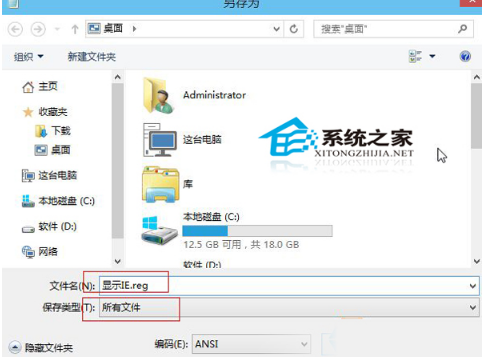
3、保存完畢后,雙擊運行“顯示IE.reg”,彈出對話框時選擇“是”;

4、然后我們刷新一下桌面,看看IE圖標是不是出現了呢。
國內瀏覽器異軍突起,而且更適合國民的操作習慣和愛好,但是IE瀏覽器還是有一定市場的。在Win10桌面上設置IE圖標,方便部分用戶使用。
相關文章:
1. Win10系統IE瀏覽器首頁被鎖定成360導航怎那么解決?解決的方法介紹2. Win10激活碼在哪里看的詳細介紹3. Win7系統DNS錯誤怎么辦?4. Win7提示“未授予用戶在此計算機上的請求登錄類型”怎么辦?5. 榮耀MagicBook筆記本怎樣安裝win10系統 安裝win10系統方法介紹6. 如何一鍵關閉所有程序?Windows系統電腦快捷關閉所有程序教程7. 華碩飛行堡壘 ZX53V筆記本怎樣安裝win10系統 安裝win10系統操作方法分享8. 元氣壁紙win7非默認主題限制解決方法9. Win10 20H2文件夾隱藏了怎么顯示?10. Win10怎么卸載virtualbox?Win10升級提示立即卸載virtualbox怎么卸載?
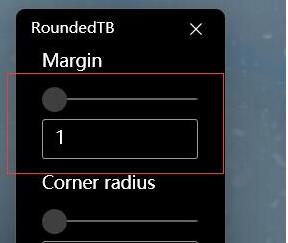
 網公網安備
網公網安備